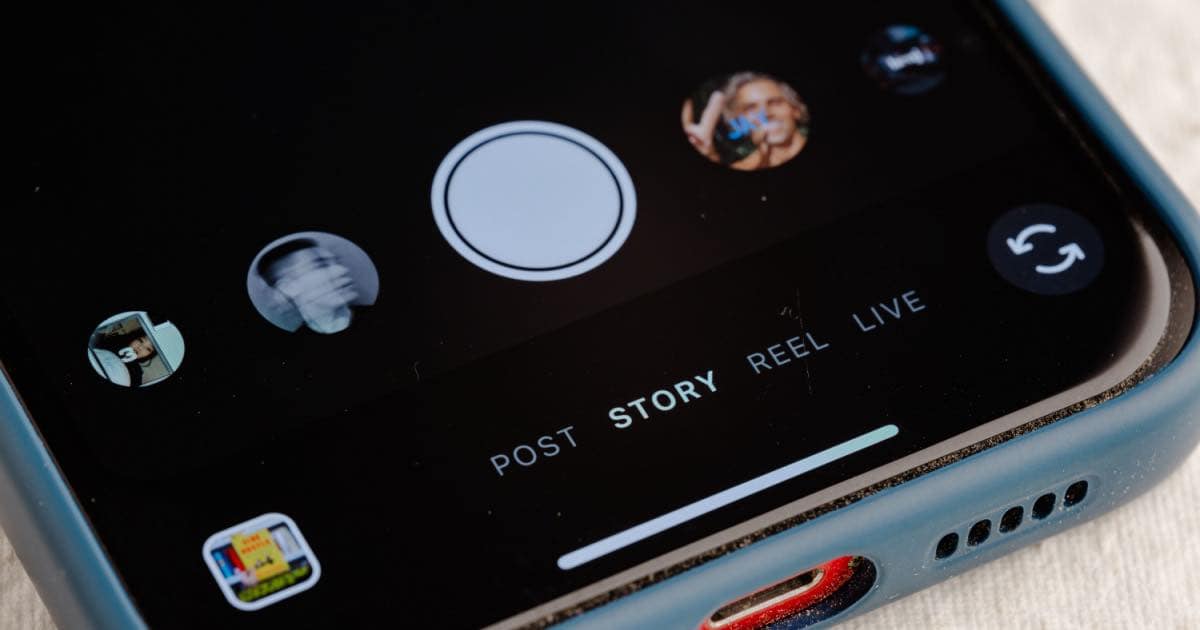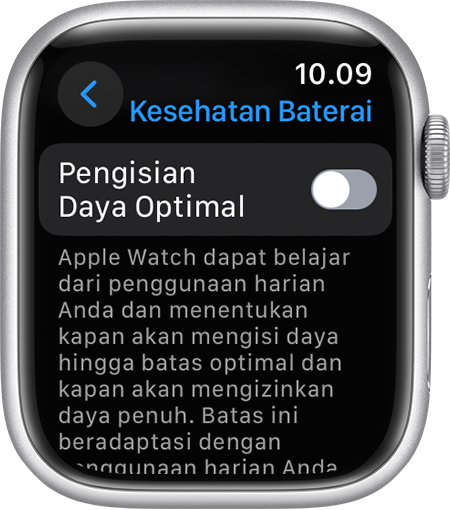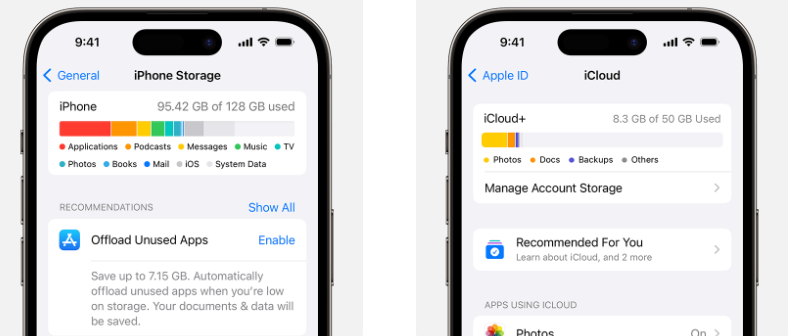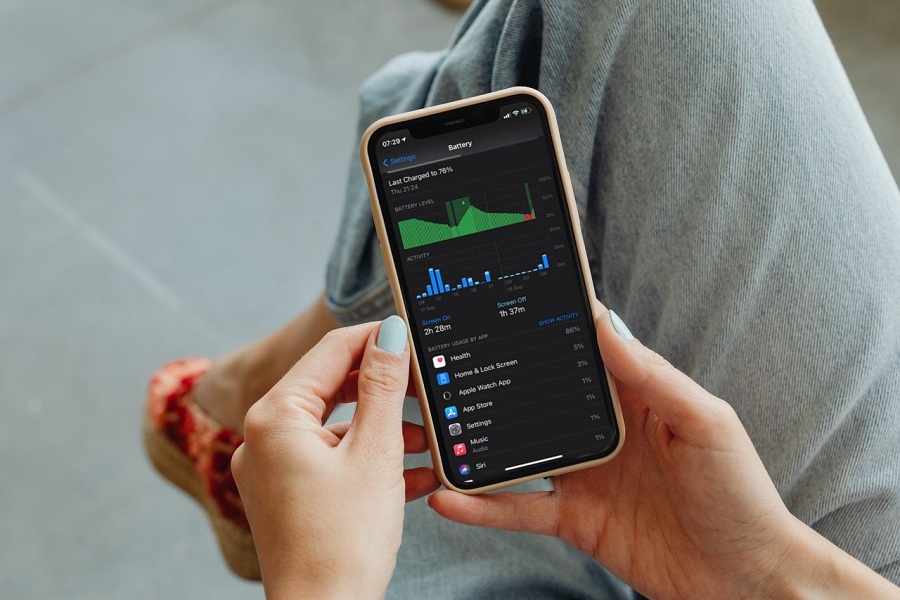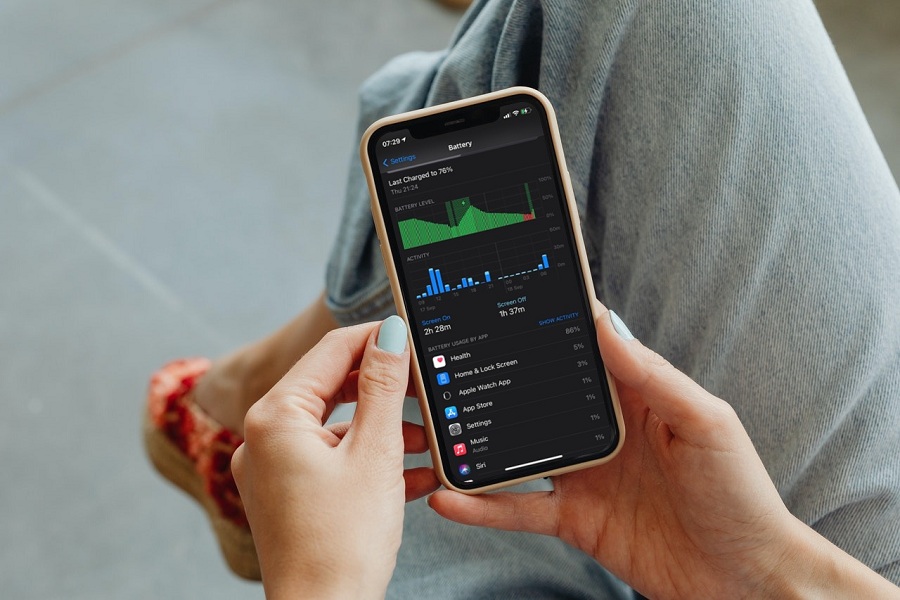Pengguna Apple tentu sudah mengenali device yang dikeluarkan oleh Apple. Device Apple saat ini digunakan oleh hampir seluruh lapisan masyarakat dengan berbagai kebutuhan. Untuk kebutuhan konten misalnya, mayoritas akan memilih iPhone karena bentuknya yang elegan dan mudah dibawa kemana-mana. Yang terpenting, kamera stabil serta jernih pasti menjadi alasan utama pemilik device iPhone ini. Berbagai fitur terbaru juga sudah disediakan oleh iOS, jika anda belum melakukan update iOS terbaru bisa ikuti salah satu cara pada artikel berikut (link).
Device Apple selanjutnya yaitu iPad, sekilas mirip iPhone namun bentuknya sedikit lebih besar. Pengguna iPad ini biasanya kalangan pelajar, penulis atau desain grafis. Saat ini iPad juga sedang banyak diminati karena fitur-fiturnya yang lebih lengkap. iPad merupakan pilihan ketika anda terlalu susah bekerja menggunakan iPhone, namun merasa berat jika harus membawa laptop. Produk selanjutnya yaitu MacBook yang merupakan laptop keluaran Apple, serta Apple Smartwatch. Selengkapnya tentang produk Apple bisa anda cek disini.
Beragam device keluaran Apple ini memiliki kelebihan masing-masing. Untuk beberapa orang mungkin masih bingung dengan device keluaran Apple. Device mana yang sesuai kebutuhan atau device mana yang sesuai dengan budget. Jika anda membutuhkan rekomendasi langsung dari teknisi yang profesional, iFixied solusinya. Konsultasikan kebutuhan dan dapatkan solusi device Apple terbaik anda secara gratis disini. Kali ini kami akan merekomendasikan device keluaran Apple sesuai dengan skor ranking AnTuTu Benchmark. Melansir dari AnTuTu.com, berikut ranking skor device Apple pada bulan Juli tahun 2024.
1. iPad Pro 13

(sumber: techradar.com)
Urutan pertama saat ini diraih oleh iPad Pro 13 yang baru saja dikeluarkan pada tahun ini. Kebutuhan device yang ringan menjadi salah satu keunggulan dari iPad versi ini. Selain memiliki layar OLED Tandem yang terkesan mewah, iPad Pro 13 merupakan salah satu produk iPad paling ringan yang dikeluarkan oleh Apple. Bagi kebutuhan desain grafis atau menulis, fitur nano-texture matte dapat membantu anda. Ketahanan baterai dan speaker pada versi juga sudah ditingkatkan menjadi lebih optimal.
2. iPad Pro 11

(sumber: carisinyal.com)
Menyusul peringkat selanjutnya, iPad Pro 11 menjadi produk keluaran Apple yang menjadi pilihan pengguna Apple. Hampir mirip tapi tak sama, anda dapat memilih iPad Pro 11 dibandingkan iPad Pro 13 jika budget yang anda miliki kurang. Keunggulan iPad versi ini juga sudah dapat membantu mengoptimalkan kebutuhan desain grafis. iPad Pro memiliki beban yang lebih ringan dibandingkan iPad Pro 13 yaitu seberat 444 gram. Produk baru saja dirilis oleh Apple pada tahun 2024.
3. iPad Pro 6

(sumber: ibox.co.id)
Meskipun dirilis dari tahun 2022 lalu, iPad Pro 6 tetap diminati banyak pengguna device Apple. Memiliki kamera TrueDepth, iPad Pro 6 dapat mengakses Face ID untuk membuka kunci perangkat. Secara spesifikasi, iPad Pro 6 sudah setara dengan iPhone 14. Sehingga untuk anda yang memiliki kebutuhan ringan seperti untuk menulis dan presentasi, iPad 6 dirasa sangat cukup. Jika anda memiliki kebutuhan konten dan editing, menggunakan iPad Pro 6 dapat lebih membantu fleksibilitas anda.
4. iPad Air 13
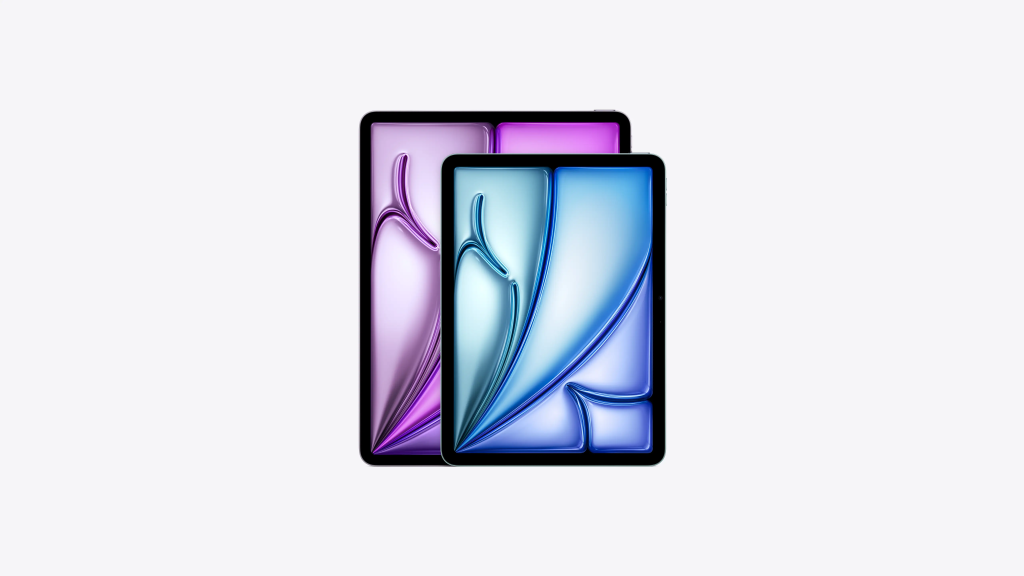
(sumber: apple.com)
Rilis pertengahan tahun 2019, iPad Air 13 menjadi produk unggulan Apple selanjutnya. Desain yang premium dengan body yang tipis menjadi keunggulan dari iPad Air 13. Saat ini, harga di pasaran mungkin sudah turun menjadi 9-10 juta rupiah. Fleksibilitas dari iPad Air 13 bisa dirasakan bagi kebutuhan menggambar dengan Apple pencil. Bagi pelajar, menggunakan iPad versi ini sudah terkesan modern dan lancar untuk kegiatan apapun. Mulai dari resume materi, gambar kanvas hingga presentasi. iPad Air 13 menjadi satu-satunya iPad Air yang memiliki skor tertinggi dan bersaing dengan iPad Pro lainya.
5. iPad Pro 4

(sumber: ekatalog.its.ac.id)
Device keluaran Apple peringkat ke-5 diraih oleh iPad Pro 4 yang dirilis tahun 2022 lalu. Device ini merupakan salah satu produk unggulan Apple sampai sekarang. Perangkat ini juga memiliki ciri khas desain tipis serta ringan. Spesifikasi iPad Pro 4 sudah dilengkapi dengan layar Super Retina XDR yang jernih dengan dukungan HDR. Didukung dengan chipset Apple M2, memberikan iPad Pro 4 memiliki performas yang memukau.